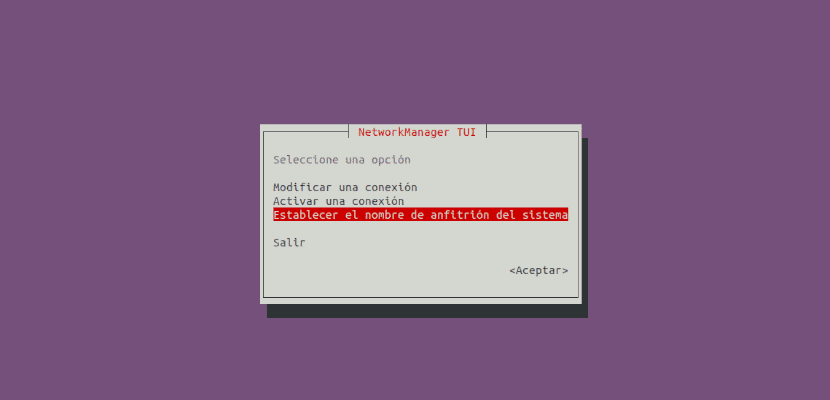У наступній статті ми збираємось поглянути на це деякі способи зміни імені хосту в Ubuntu. ім'я хоста на комп’ютері - це щось важливе, особливо сьогодні, коли багато комп’ютерів підключено до Інтернету. Це ім'я, присвоєне комп'ютеру або обладнанню в мережі.
Це ім’я буде використовуватися тоді, коли ми захочемо посилаються на команду, щоб не використовувати цифрові посилання, надані IP-адресою мережевої карти. Це полегшить користувачеві запам’ятовування.
Деякий час тому колега говорив з нами у статті, опублікованій у цьому блозі Як змінити ім'я хосту в Ubuntu. У наступних рядках ми побачимо ще три методи, які можуть служити тій самій меті. Тоді справа кожного вибрати той, який найкраще відповідає їхнім потребам.
Змініть ім’я хосту в Ubuntu
Практичний інструмент, який називається hostnamectl дозволить нам легко керувати іменем хосту системи.
Це найпростіший метод. Як я вже згадував раніше, колега вже розповів нам про нього у статті, опублікованій деякий час тому. Ось чому ми не побачимо цього в наступних рядках. Якщо ви хочете переглянути цю статтю, дотримуйтесь посилання. Далі ми побачимо інші варіанти, які в основному дозволять нам робити те саме.
Використання команди nmcli
NMCLI є інструмент командного рядка для управління NetworkManager що запропонує нам стан мережі. Ця команда використовується для створення, відображення, редагування, видалення, активації та деактивації мережевих з'єднань, а також для контролю та відображення стану мережевого пристрою. Крім того, це дозволяє нам змінити ім'я хосту.
в переглянути поточне ім'я хосту за допомогою nmcli, в терміналі (Ctrl + Alt + T) ми напишемо:

nmcli general hostname
Використовуючи наступну команду, ми розглянемо цей приклад змінити ім'я хоста - з 18-10, показаного на скріншоті вище, до ubuntu-1810.
nmcli general hostname ubuntu-1810
Щоб зміни набрали чинності, найпростішим є вийдіть і увійдіть знову. Після цього ми тепер можемо виконати ту саму команду nmcli перевірити змінене ім'я хоста:
nmcli general hostname
Змініть ім’я хосту за допомогою команди nmtui
Нмтуй є Додаток TUI на основі прокльонів для взаємодії з NetworkManager. При його запуску користувачеві буде запропоновано вибрати діяльність, яку потрібно здійснити.
в запустити користувальницький інтерфейс, ми збираємося написати в терміналі таку команду (Ctrl + Alt + T):
nmtui
В інтерфейсі ми зможемо використовувати стрілки вгору та вниз на клавіатурі, щоб виберіть опцію "Встановити ім'я хосту системи". Тоді вам просто потрібно натиснути Введення.
На наступному скріншоті ви можете побачити ім'я хосту, яке ми збираємось змінити.
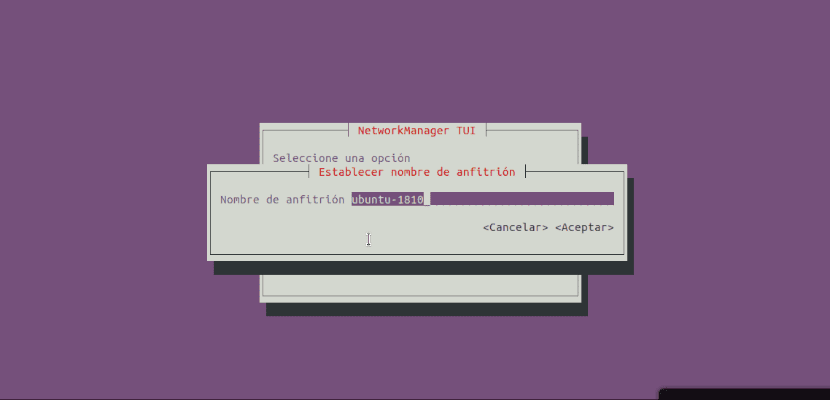
Щоб змінити назву, вам просто потрібно видалити побачене ім’я та написати нове. Ми закінчимо, натиснувши на опцію «Прийняти".
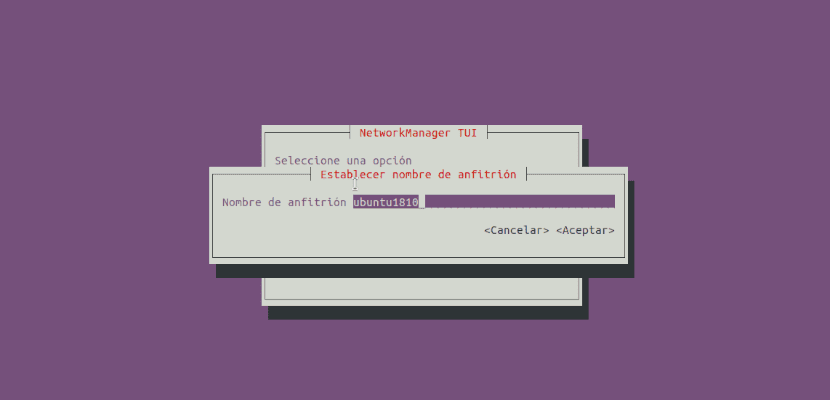
Як підтвердження він покаже нам оновлену назву хосту на екрані. Ми натиснемо на «Прийняти»Завершити дію.
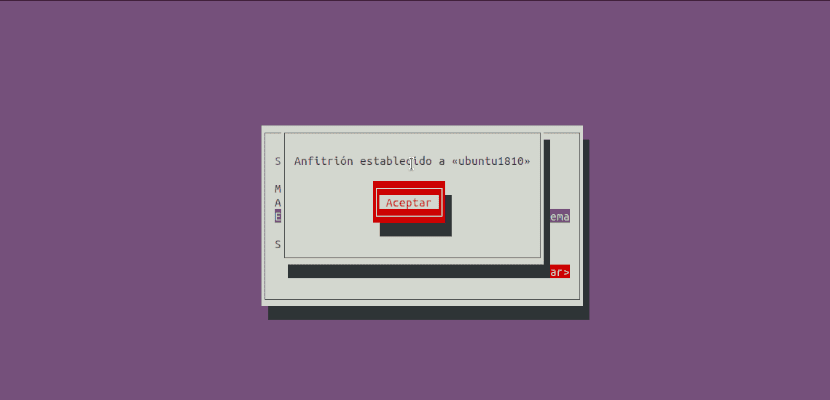
Нарешті, якщо ми натиснемо опцію «Залишати«, Nmtui буде закрито.
Ми можемо перезапустіть службу systemd-hostnamed щоб зміни набрали чинності, набравши в терміналі (Ctrl + Alt + T):
sudo systemctl restart systemd-hostnamed
Закінчити ми можемо перевірити оновлене ім'я хосту виконуючи таку команду:

hostnamectl
Змініть ім'я хосту за допомогою файлу / etc / hostname
Як ще одна можливість, ми зможемо змінити ім'я хосту, змінивши файл / etc / hostname.
Ім'я поточного хоста можна перевірити, переглянувши вміст файлу / etc / hostname:

cat /etc/hostname
Щоб змінити ім'я хоста, нам просто доведеться перезаписати файл оскільки він містить лише ім’я хосту. Для цього ми пишемо в терміналі (Ctrl + Alt + T):
sudo echo "ubuntu-1810" > /etc/hostname
Якщо, незважаючи на використання sudo, система повідомляє, що у вас немає дозволу, увійдіть як root, використовуючи:
sudo su
Потім запустіть попередню команду ще раз, але цей вигляд без sudo. Після модифікації файлу нам знадобиться перезавантажте систему, щоб зміни вступили в силу належним чином. Ми можемо зробити це, виконавши таку команду:
sudo init 6
На завершення ми перевіримо оновлене ім’я хосту за допомогою файлу / etc / hostname.

cat /etc/hostname